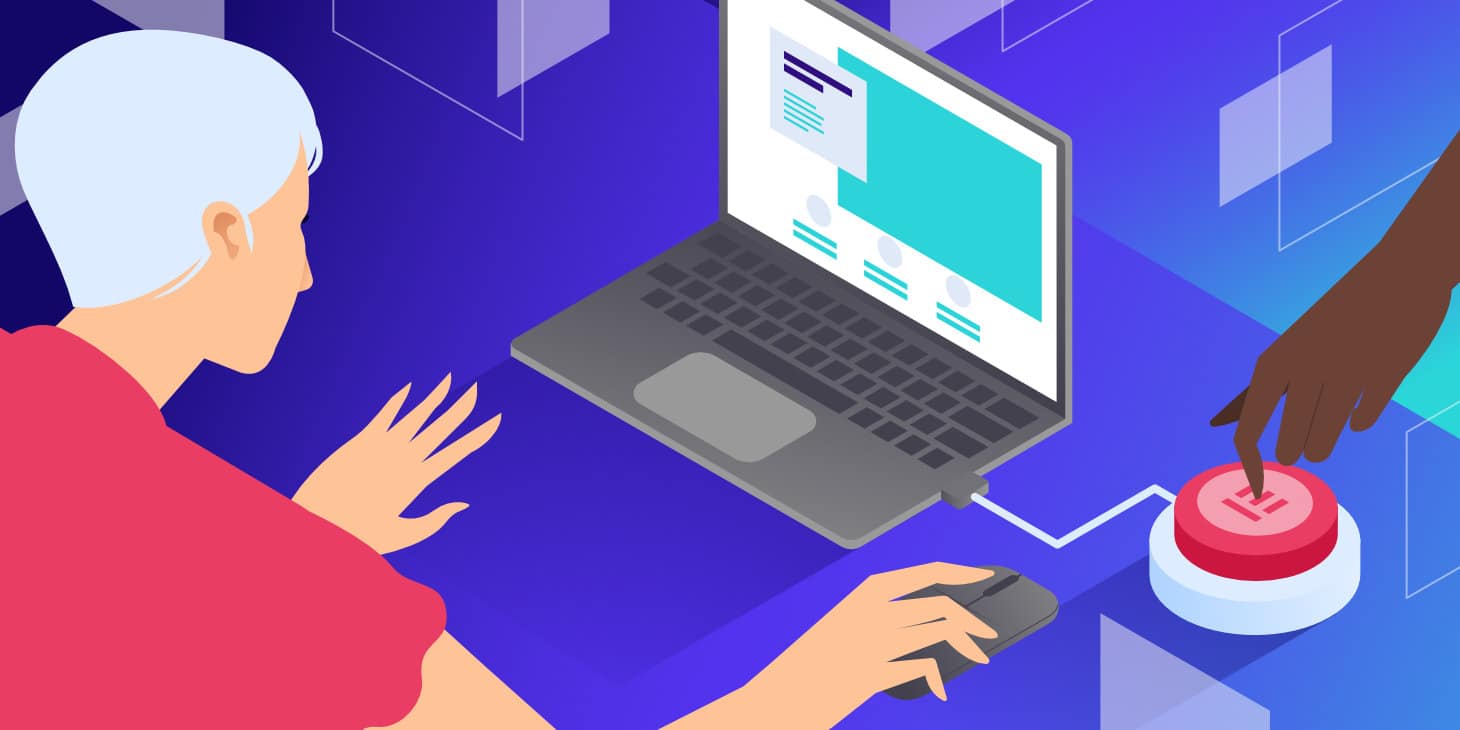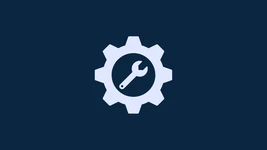یکی از افزونههای کاربردی در وردپرس، ویرایشگر آن است که یادگیری قابلیتهای آن و آشنایی با نسخههای مختلفش برای افراد فعال در حوزه مدیریت محتوا و ادیتورها بسیار اهمیت دارد. اگر به تازگی قصد دارید تا در این حوزه فعالیت کنید، لازم است بدانید که ویرایشگر وردپرس چیست؟ ما در ادامه این مطلب از دسته آموزش وردپرس قصد داریم تا درباره ویرایشگر wordpress و تغییرات آن از نسخههای قدیمی تا نسخههای پیشرفته صحبت کنیم.
ویرایشگر وردپرس چیست؟
ویرایشگر وردپرس جایی است که شما صفحات و پستهایی را برای وبسایت خود ایجاد میکنید. در واقع ویرایشگر یکی از نقشهای پیشفرض کاربر در وردپرس است. شخص در نقش ویرایشگر میتواند محتوا را ایجاد، ویرایش، منتشر و حذف کند. حتی امکان ایجاد تغییرات در محتوای نوشته شده توسط افراد دیگر وجود دارد. نقش ویرایشگر زمانی مفید است که چندین نویسنده برای یک سایت محتوا مینویسند.
دوره پیشنهادی: دوره ساخت ابزارک اختصاصی برای المنتور
یک ویرایشگر میتواند هر مقاله را قبل از انتشار تصحیح کند تا کیفیت محتوای شما حفظ شود. ویرایشگرهای وردپرس در ابتدا قابلیتهای کمی را ارائه میدادند؛ اما با گذشت زمان نسخههای پیشرفتهتری از آنها ارائه شد. در ادامه قصد داریم به معرفی ویرایشگرهای کاربردی کلاسیک و همینطور ویرایشگرگوتنبرگ و تغییر ویرایشگر وردپرس بپردازیم.
ویرایشگر کلاسیک وردپرس چیست؟
ویرایشگر کلاسیک وردپرس قدیمیترین ادیتور وردپرس است که بیشتر افراد فعال در حوزه وب و اینترنت با آن کار کردهاند. ویرایشگر کلاسیک، یک ویرایشگر متن کاربردی و کد ساده است که به شما امکاناتی کامل را ارائه میدهد تا به مدیریت محتوای صفحه از قبیل اطلاعات و تنظیمات انتشار صفحه، آدرس و عنوان صفحه و موارد دیگر بپردازید. کار با این ویرایشگر بسیار ساده است؛ زیرا شما در صفحه رو به روی خود تنها چند پنجره کوچک را میبینید که به بهترین شکل ممکن دستهبندی شدهاند که با استفاده از آنها میتوانید کارهای مدنظر خود را انجام دهید.
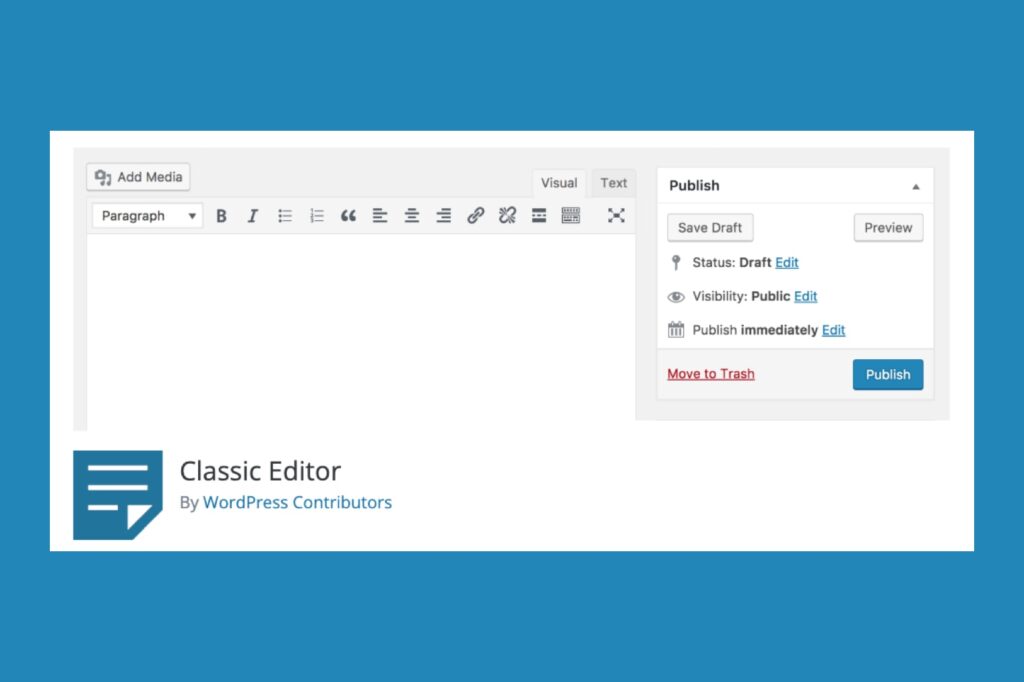
آموزش کار با ویرایشگر کلاسیک وردپرس
شما با یادگیری editor کلاسیک وردپرس میتوانید در زمینه ویرایش محتواهای وبسایت خود، حرفهایتر عمل کنید. در این بخش به طور مختصر نحوه کار با ویرایشگر کلاسیک را مورد بررسی قرار میدهیم.
پیشنهاد مطالعه: ورود امن وردپرس و راه کارهای آن
۱. نصب ویرایشگر کلاسیک
در اولین مرحله باید از طریق منوی وردپرس به تب افزونهها بروید و سپس گزینه افزودن را انتخاب کنید. به دلیل آن که ویرایشگر کلاسیک یک افزونه محبوب و کاربردی است، معمولا در صفحه اول افزونهها وجود دارد. اگر در این صفحه قابل مشاهده نبود با سرچ کردن میتوانید آن را پیدا کنید. بعد از نصب باید روی گزینه فعالسازی کلیک کنید و کمی منتظر بمانید تا افزونه فعال شود. بعد از پایان فرآیند فعالسازی میتوانید تنظیمات افزونه را انجام دهید.
۲. تنظیمات افزونه
از طریق منوی افزونهها، افزونه ویرایشگر کلاسیک را انتخاب کنید و به بخش تنظیمات آن بروید. صفحه ظاهر شده گزینههای مختلفی را نشان میدهند که بسیاری از آنها قابل تغییر هستند. شما در بخش تنظیمات میتوانید پیشفرضهای دستهبندیها را تعیین کنید. همچنین میتوانید مشخص نمایید که آیا میخواهید از ویرایشگر gutenberg یا همان پیشفرض استفاده کنید یا خیر؟
اگر شما بخواهید میتوان ویرایشگر گوتنبرگ را از دسترس خارج کرد؛ اما اگر گزینه انتخاب ادیتور توسط کاربران را انتخاب کنید، هر کسی که قرار باشد مطلبی را در سایت شما درج کند، میتواند از ادیتور مورد نظر خود استفاده کند. بعد از آن که تغییرات لازم را در بخش تنظیمات اعمال کردید باید گزینه ذخیره را بزنید.
۳. استفاده از ویرایشگر کلاسیک
بعد از آن که فرآیند نصب و فعالسازی و تنظیمات اولیه را در ویرایشگر کلاسیک انجام دادید، باید در قسمت نوشتهها، گزینه افزودن را انتخاب کنید. سپس به صفحه کار ویرایشگر کلاسیک منتقل میشوید. حال میتوانید از محیط مناسبی که وردپرس در اختیار شما قرار میدهد برای ویرایش محتواهایتان استفاده کنید.
گوتنبرگ وردپرس چیست؟
در وردپرس ۵، ویرایشگر گوتنبرگ جایگزین دیگر ویرایشگرهای کلاسیک وردپرس شد. قابلیت این ویرایشگر اجازه میدهد تا تغییرات قابلتوجهی را در یک محتوا ایجاد کنیم. اگر که با دانش کدنویسی آشنایی ندارید، ویرایشگر گوتنبرگ میتواند بهترین گزینه برای شما باشد. این ویرایشگر بلوک گوتنبرگ کارایی بسیار سادهای دارد. بلوکهای این ویرایشگر قابلیتهای منحصر به فردی را به سایت شما میافزایند. همچنین این ویرایشگر پیشرفته وردپرس از سرعت عملکرد بالایی برخوردار است. شما از طریق آشنایی با قابلیتهای افزونه گوتنبرگ وردپرس میتوانید پستهای نوشتهشده را به بهترین شکل ممکن بهینه کنید.
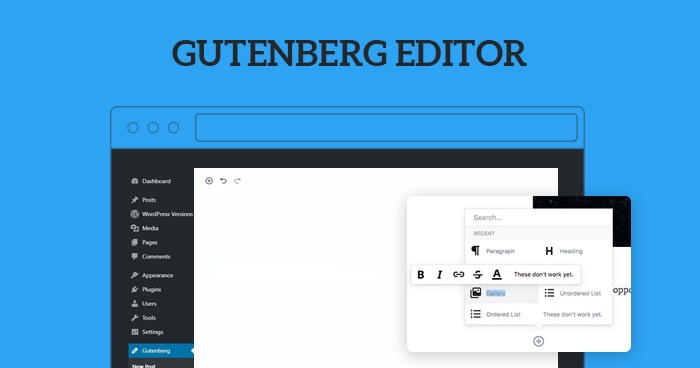
البته بهتر است بدانید که بعد از انتشار گوتنبرگ، مدیران وردپرس، ویرایشگر کلاسیک را حذف کردند و این مسئله برای کاربران شوکهکننده بود؛ اما مشکلاتی که گوتنبرگ در ابتدای کار از خود نشان داد، باعث شد تا ویرایشگر کلاسیک وردپرس به عنوان یک افزونه منتشر شود و در اختیار کاربران علاقهمند قرار گیرد.
پیشنهاد مطالعه: خطای ۴۰۳ در وردپرس چیست + علل و راهکار
ویرایشگر المنتور چیست؟
ویرایشگر المنتور یکی دیگر از انواع پوسته وردپرس است که به کاربران خود اجازه میدهد تا تنها از طریق فرایند کشیدن و رها کردن عناصر مختلف، صفحات حرفهای و زیبا را در وبسایت خود ایجاد کنند. این ویرایشگر در دو نسخه رایگان و پرو وجود دارد. بزرگترین تفاوتی که بین المنتور و کلاسیک وجود دارد این است که در المنتور، ویرایشگر گوتنبرگ و بلوک کاملا غیرفعال میشوند؛ اما در ویرایشگر کلاسیک درصورت نیاز میتوان آن را غیرفعال کرد.
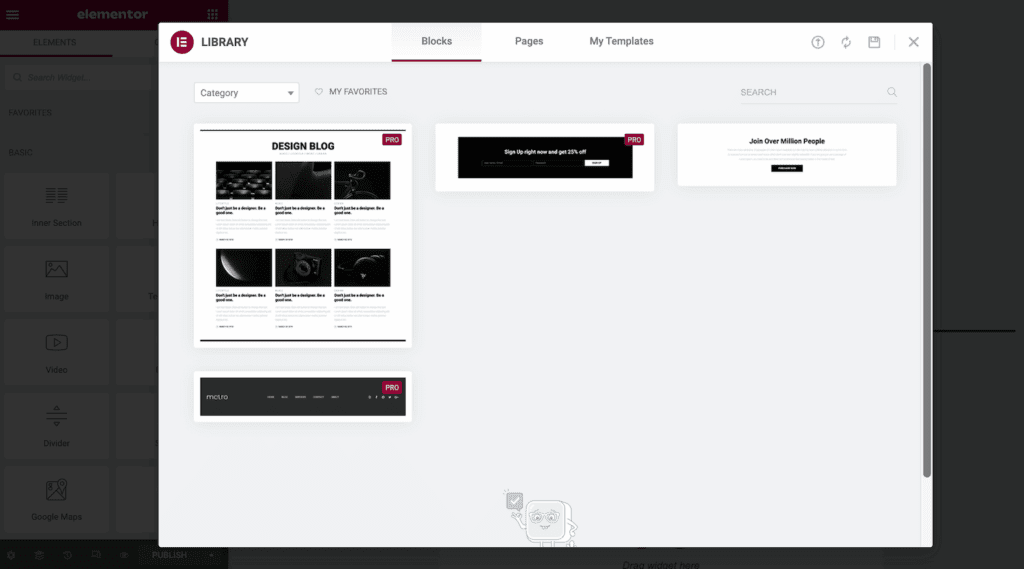
بررسی تفاوتهای ویرایشگر کلاسیک وردپرس و گوتنبرگ
اگر که میان استفاده از دو ویرایشگر گوتنبرگ و کلاسیک ماندهاید، بهتر است مطالعه این بخش را از دست ندهید. در این قسمت به طور کامل تفاوتهای ویرایشگرهای کلاسیک و وردپرس را مورد بررسی قرار میدهیم:
۱. ساختار برگه
وجود بلوکها در ویرایشگر بصری گوتنبرگ باعث شده تا از نظر ساختار برگه ارائه شده جایگاه بهتری نسبت به ویرایشگر کلاسیک داشته باشید. در ویرایشگر کلاسیک شما با یک صفحه باز روبه رو هستید که خودتان باید برای تغییر آن اقدام کنید. در حالی که در ویرایشگر گوتنبرگ به شکل آسانتر و حرفهایتری میتوان این کار را انجام داد.
پیشنهاد مطالعه: طراحی فرم ثبت نام وردپرس بهصورت سفارشی
۲. سرعت کار
هنگام کار با ویرایشگر کلاسیک شما از سرعت بهتری بهرهمند خواهید شد؛ البته در صورتی که میخواهید ویرایشهای ساده را روی متنهایی انجام دهید که قصد دارید وارد قالب شوند. در هنگام طراحی یک برگه کامل، گوتنبرگ عملکرد بهتری نسبت به کلاسیک خواهد داشت چرا که در کلاسیک باید کدنویسی بدانید.
دوره پیشنهادی: دوره راهاندازی فروشگاه اینترنتی در یک ساعت
۳. المانها
برای کار با المانهایی مانند جدولها، فرم تماس و موارد دیگر در ویرایشگر کلاسیک، نیاز به نصب افزونههای جانبی دیگر برای تقویت قابلیتهای ادیتور است، اما گوتنبرگ میتواند این ویژگیها را به شکل آسانتری در اختیار شما قرار دهد. البته توجه داشته باشید که کیفیت افزونهها نسبت به قابلیتهای گوتنبرگ بیشتر است.
۴. کار با رسانه
در ویرایشگر کلاسیک لازم است که ابتدا هر چه نیاز دارید را در بخش کتابخانه و مالتیمدیا آپلود کنید و سپس آنها را درج کنید. در حالی که در ویرایشگر گوتنبرگ میتوانید به شکل مستقیم تصاویر و رسانهها را آپلود کنید. از این نظر گوتنبرگ، عملکرد سادهتری را از خود نشان میدهد.
پیشنهاد مطالعه: آپدیت وردپرس به صورت دستی
۵. تجربه کاربری
در مقایسه ویرایشگر کلاسیک و گوتنبرگ وردپرس از نظر تجربه کاربری، به این نتیجه میرسیم که ویرایشگر کلاسیک جایگاه بالاتری دارد، زیرا ظاهر بصری بهتری را فراهم میکند. البته باید این مورد را درنظر داشت که گوتنبرگ یک ویرایشگر تقریبا جدید است و در آینده احتمالا با پیشرفتهای خوبی رو به رو خواهد بود.
دوره پیشنهادی: دوره ساخت فروشگاه اینترنتی با چند فروشنده
جمع بندی
هر کدام از ویرایشگرهای وردپرس قابلیتها و امکانات مربوط به خود را دارند و میتوانند به شما در ایجاد صفحهای زیبا و حرفهای کمک کنند. حال این که کدام یک میتواند بهترین گزینه برای شما باشد کاملا بستگی به تواناییها و مهارتهای خودتان دارد. باید با توجه به محتواهایی که قصد انتشار آنها را در وبسایت خود دارید به سراغ انتخاب ویرایشگر مناسب در وردپرس بروید.
یادگیری وردپرس با مکتب خونه
wordpress یک سیستم نرمافزاری مدیریت محتوا (CMS) رایگان و متنباز (Open Source) است که به شما اجازه میدهد به راحتی وبسایتهای زیبا و قدرتمند بسازید. امروزه که اغلب کسب و کارها، خدمات خود را در سایت معرفی میکنند، یادگیری وردپرس بسیار مورد توجه قرار گرفته است. این نزمافزار از هزاران قالب و افزونه پشتیبانی میکند که میتوانید به کمک آنها ویژگیها و امکانات مختلفی به وبسایت خود اضافه کنید. پس اگر چیزی از وردپرس نمیدانید، با تهیه دورههای آموزش وردپرس مکتب خونه، صفر تا صد کار با آن (از چیستی وردپرس تا نصب افزونه در وردپرس و کارهای بسیار حرفهایتر) را یاد بگیرید